يدعم Windows لغات متعددة لـوقت طويل. قبل وقت طويل من Windows 7 ، يمكن للمستخدمين إضافة لغات متعددة والتبديل بينها بسهولة. يعد التبديل بين اللغة أو التبديل بين اللغات إذا كان لديك أكثر من 2 مكونًا أمرًا سهلاً للغاية. يمكنك استخدام اختصار لوحة المفاتيح Left Alt + Shift لتغيير اللغات أثناء التنقل. بشكل افتراضي ، سيتمسك Windows بلغة واحدة لجميع التطبيقات ما لم تقم بتغييرها. ما يعرفه قليل من الناس هو أنه يمكنك تعيين اللغة على أساس كل تطبيق في Windows أيضًا.
عند تعيين اللغة على أساس كل تطبيق فيWindows ، يتذكر اللغة التي تفضل استخدامها في تطبيق معين. على سبيل المثال ، إذا كنت ثنائي اللغة وتكتب مستندات باللغة الفرنسية ، ولكن أيضًا تدخل أوامر في Command Prompt باللغة الإنجليزية ، فستحتاج إلى تبديل اللغات كثيرًا. من الأفضل ، بدلاً من تبديل اللغات يدويًا ، أن يتذكر Windows اللغة التي تكتبها في تطبيق معين.
إضافة لغات
اهم الاشياء اولا؛ أضف لغة ثانية إلىنظام ويندوز. في نظام Windows 10 ، يمكنك إضافة لغة ثانية من تطبيق الإعدادات. انتقل إلى مجموعة إعدادات الوقت واللغة وحدد علامة التبويب المنطقة واللغة. انقر فوق إضافة لغة وحدد اللغة التي تريد إضافتها. قد تضطر إلى إعادة تشغيل Windows لإكمال العملية.

تذكر اللغة للتطبيقات
افتح لوحة التحكم. لا يمكنك الوصول إليه من قائمة Power User في Windows 10 ، لكن يمكنك استخدام Windows search أو فقط اكتب Control Panel في شريط العناوين في File Explorer لفتحه.
انتقل إلى الساعة واللغة والمنطقة وانقر فوق اللغة. في العمود الأيمن ، انقر فوق "الإعدادات المتقدمة".
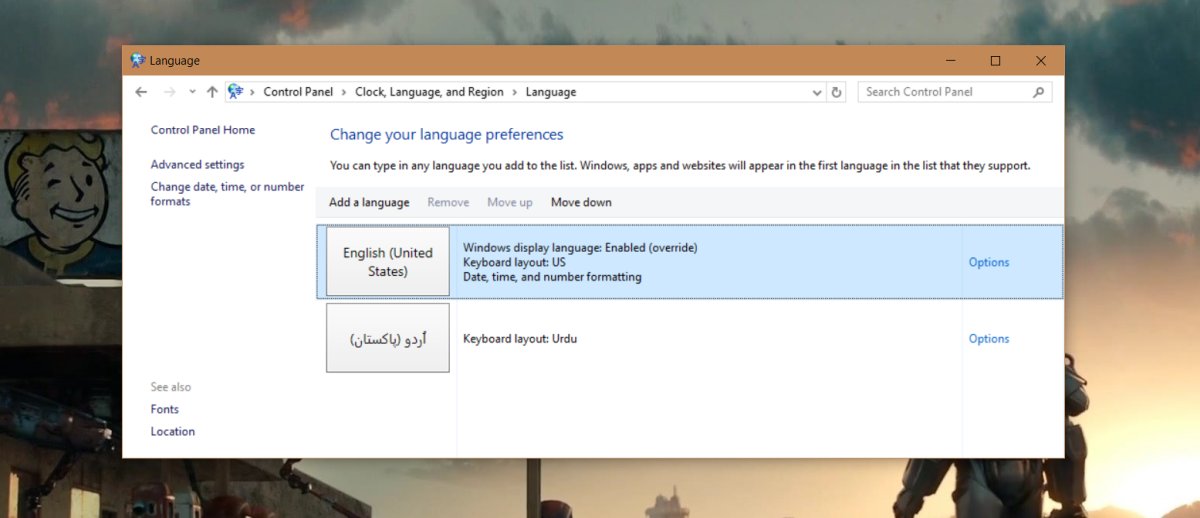
في شاشة الإعدادات المتقدمة ، قم بالتمرير لأسفل إلى قسم "تبديل طرق الإدخال" وتحقق من خيار "السماح لي بتعيين طريقة إدخال مختلفة لكل نافذة تطبيق".
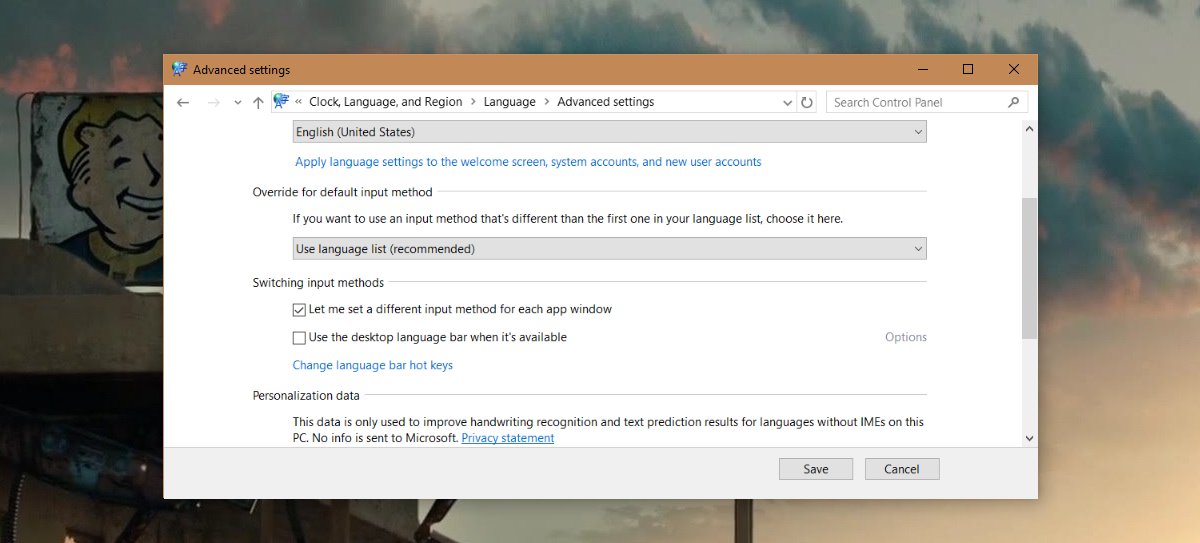
ضبط اللغة لكل تطبيق
افتح تطبيقًا تريد تعيينه مختلفًالغة ل. بمجرد فتح التطبيق ، انتقل إلى اللغة التي تريد استخدامها. هذا كل شئ. يمكنك إغلاق التطبيق وفتح تطبيق مختلف. مرة أخرى ، قم بالتبديل إلى اللغة التي تريد استخدامها. في المرة التالية التي تفتح فيها هذه التطبيقات ، ينتقل Windows تلقائيًا إلى اللغة التي حددتها في المرة الأخيرة التي قمت فيها بفتحها.
على سبيل المثال ، افتح MS Word وانتقل إلى الفرنسية ،افتح Chrome التالي وانتقل إلى اللغة الإنجليزية. أغلق كلا التطبيقين. في المرة التالية التي تفتح فيها MS Word ، ستتغير اللغة تلقائيًا إلى الفرنسية. في المرة التالية التي تفتح فيها Chrome ، ستتغير اللغة تلقائيًا إلى اللغة الإنجليزية. لن تضطر إلى تغيير اللغات يدويًا عند التبديل بين التطبيقات.












تعليقات